
Rzadko się zdarza, gdy urządzenia umożliwiają zmianę koloru ich świateł LED, ale dzięki dzwonkowi wideo SkyBell HD jest to możliwe. Oto jak to zrobić.
ZWIĄZANE Z: Jak zainstalować i skonfigurować dzwonek wideo SkyBell HD
Domyślnie kolor diody LED SkyBell HD jest zielony, co jest w rzeczywistości praktycznym kolorem do użycia w tym przypadku (zielony oznacza start, więc iść naprzód i zadzwoń do drzwi… prawda?). Jeśli jednak chcesz, aby Twój SkyBell był nieco bardziej oryginalny, możesz zmienić go na dowolny kolor lub odcień.

Zacznij od otwarcia aplikacji SkyBell na smartfonie.

Na ekranie głównym dotknij ikony ustawień koła zębatego w prawym górnym rogu ekranu.
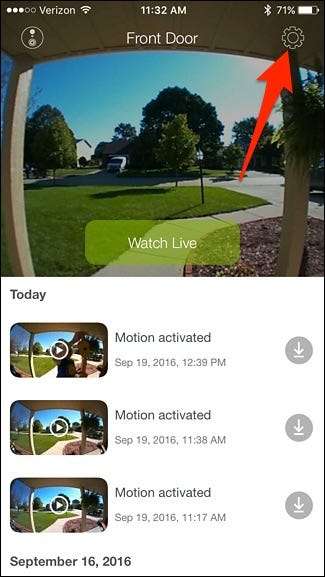
Wybierz „LED” tuż pod „Konfiguracja SkyBell”.

W tym menu możesz również całkowicie wyłączyć diody LED na dzwonku, jeśli chcesz, lub zmienić jasność diod LED na niską, średnią lub wysoką. Uważam jednak, że ustawienie „Niski” jest bardzo jasne, zwłaszcza w nocy.

W każdym razie idź dalej i dotknij „Kolor”.
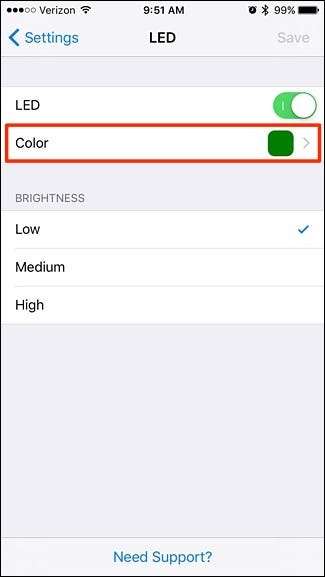
Możesz wybrać prawie dowolny kolor, przesuwając okrągłą kropkę w dowolne miejsce na palecie kolorów. Niestety, dzwonek do drzwi SkyBell nie zmieni koloru światła LED w czasie rzeczywistym, gdy zmieniasz kolor w aplikacji.
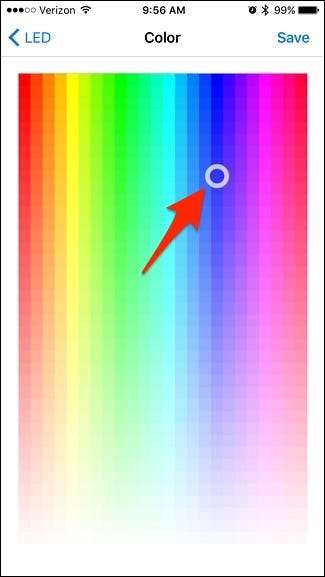
Zamiast tego musisz nacisnąć „Zapisz” w prawym górnym rogu ekranu, aby zobaczyć, jak wybrany kolor pojawia się na urządzeniu SkyBell.

Po naciśnięciu przycisku Zapisz nowy kolor jest gotowy do użycia, a gdy SkyBell jest na biegu jałowym (gdy nikogo nie ma przy drzwiach), przycisk i pasek świetlny na górze zaświecą się na wybrany przez Ciebie niestandardowy kolor.







